Các phần mềm hay chương trình đều hỗ trợ các phím tắt với mục đích giúp người dùng có thể thao tác nhanh hơn, ngoài việc sử dụng chuột và click chọn các lệnh như cách làm thông thường. Với bộ Microsoft Office, Quản trị mạng đã từng giới thiệu đến bạn những phím tắt dùng trong soạn thảo văn bản Word và phím tắt khi xử lý bảng dữ liệu Excel.
Trong bài viết này, chúng tôi tiếp tục cung cấp cho bạn thêm những phím tắt sử dụng trên trình chiếu PowerPoint. Với số lượng phím tắt này, chúng ta có thể truy cập vào các lệnh hay trình nhanh hơn, tiết kiệm thời gian làm việc mà vẫn đạt hiệu quả công việc.
Tổng hợp phím tắt hữu ích trong PowerPoint
1. Phím tắt chương trình PowerPoint chung
Trước tiên, chúng ta hãy xem xét một số phím tắt chung để mở, đóng và chuyển đổi giữa các bài thuyết trình, cũng như điều hướng Ribbon.
Phím tắt | Công dụng |
Ctrl + N | Tạo bài thuyết trình mới |
Ctrl + O | Mở bài thuyết trình đã có |
Ctrl + S | Lưu bài thuyết trình |
F12 hoặc Alt + F2 | Mở hộp thoại Save As |
Ctrl + W hoặc Ctrl + F4 | Đóng bài thuyết trình |
Ctrl + Q | Lưu và đóng bài thuyết trình |
Ctrl + Z | Hoàn tác một thao tác |
Ctrl + Y | Làm lại một một thao tác |
Ctrl + F2 | Chế độ xem trước bản in |
F1 | Mở ngăn Help |
Alt + Q | Đi tời hộp “Tell me what you want to do” |
F7 | Kiểm tra chính tả |
Alt hoặc F10 | Bật hoặc tắt các phím tắt cho các tab trên Ribbon |
Ctrl + F1 | Hiển thị hoặc ẩn Ribbon |
Ctrl + F | Tìm kiếm trong bài thuyết trình hoặc sử dụng Find and Replace |
Alt + F | Mở menu tab File |
Alt + H | Chuyển đến tab Home |
Alt + N | Mở tab Insert |
Alt + G | Mở tab Design |
Alt + K | Chuyển đến tab Transitions |
Alt + A | Chuyển đến tab Animations |
Alt + S | Chuyển đến tab Slide Show |
Alt + R | Chuyển đến tab Review |
Alt + W | Chuyển đến tab View |
Alt + X | Chuyển đến tab Add-ins |
Alt + Y | Chuyển đến tab Help |
Ctrl + Tab | Chuyển đổi giữa các bài thuyết trình đang mở |
Ctrl + P | In Slide (Print) |
2. Phím tắt PowerPoint dùng trong soạn thảo
Chọn và điều hướng văn bản, đối tượng và slide
Bạn có thể sử dụng phím tắt để điều hướng bài thuyết trình một cách dễ dàng. Những phím tắt sau giúp bạn nhanh chóng và dễ dàng chọn các hộp văn bản, đối tượng trên slide hoặc các slide trên bài thuyết trình.
Phím tắt | Công dụng |
Ctrl + A | Chọn tất cả văn bản trong một hộp văn bản, tất cả các đối tượng trên một slide hoặc tất cả các slide trong bài thuyết trình |
Tab | Chọn và di chuyển đến đối tượng tiếp theo trong một slide |
Home hoặc bấm giữ cả hai nút chuột trái và phải trong hai giây | Chuyển đến slide đầu tiên hoặc trong hộp văn bản, đi đến đầu dòng. |
End | Chuyển đến slide cuối cùng, hoặc trong hộp văn bản đi đến cuối dòng |
PgDn, dùng phím Space, phím N, phím mũi tên phải, phím mũi tên xuống, phím Enter hay bấm chuột | Chuyển đến slide tiếp theo |
PgUp, dùng phím Back Space, phím P, phím mũi tên đi lên, phím mũi tên trái | Chuyển về slide trước |
Ctrl + Mũi tên lên/mũi tên xuống | Di chuyển một trang slide lên hoặc xuống trong bài thuyết trình (Click vào hình thu nhỏ slide đầu tiên) |
Ctrl + Shift + Mũi tên lên/mũi tên xuống | Di chuyển một slide lên đầu hoặc xuống cuối trong bài thuyết trình (Click vào hình thu nhỏ slide đầu tiên) |
Phím A hoặc = | Ẩn hoặc hiện con trỏ |
Phím H | Đến slide ẩn |
Nhập số thứ tự sau đó bấm Enter | Để trở về trang mang số đó |
Định dạng và chỉnh sửa
Các phím tắt sau đây sẽ giúp bạn tiết kiệm thời gian để có thể chỉnh sửa và định dạng nhanh chóng.
Ctrl + X | Cắt văn bản, đối tượng hoặc slide đã chọn |
Ctrl + C hoặc Ctrl + Insert | Sao chép văn bản, đối tượng hoặc slide đã chọn |
Ctrl + V hoặc Shift + Insert | Dán văn bản, đối tượng hoặc slide đã chọn |
Ctrl + Alt + V | Mở hộp thoại Paste Special |
Delete | Xóa văn bản, đối tượng hoặc slide đã chọn |
Ctrl + B | Bôi đậm hoặc bỏ bôi đậm văn bản đã chọn |
Ctrl + I | In nghiêng hoặc bỏ in nghiêng văn bản đã chọn |
Ctrl + U | Gạch chân hoặc bỏ gạch chân văn bản đã chọn |
Ctrl + E | Căn giữa một đoạn |
Ctrl + J | Căn đều một đoạn |
Ctrl + L | Căn trái một đoạn |
Ctrl + R | Căn phải một đoạn |
Ctrl + T | Mở hộp thoại Font khi chọn văn bản hoặc đối tượng |
Alt + W, Q | Mở hộp thoại Zoom để phóng to, thu nhỏ slide |
Alt + N, P | Chèn ảnh |
Alt + H, S, H | Chèn hình |
Alt + H, L | Chọn bố cụ slide |
Ctrl + K | Chèn siêu liên kết |
Ctrl + M | Chèn một slide mới |
Ctrl + D | Nhân đôi đối tượng hoặc slide được chọn |
Ctrl + Backspace | Xóa một từ ở phía trước |
Ctrl + Delete | Xóa một từ ở phía sau |
Ctrl + Shift + > | Tăng cỡ chữ |
Ctrl + Shift + < | Giảm cỡ chữ |
3. Phím tắt khi trình chiếu PowerPoint
Khi bạn đã sẵn sàng để bắt đầu trình bày bài thuyết trình, các combo bàn phím sau đây sẽ có ích.
Phím tắt | Công dụng |
F5 | Bắt đầu bài thuyết trình |
B hoặc phím dấu chấm (.) | Thay đổi màn hình thành đen trong quá trình trình chiếu, nhấn B một lần nữa để quay lại trình chiếu |
Phím W hoặc phím dấu phảy (,) | Để làm trắng màn hình hoặc trở lại màn hình trình chiếu |
Shift+F5 | Bắt đầu trình chiếu từ slide hiện tại (phím tắt này hữu ích khi muốn kiểm tra slide hiện tại chạy như thế nào trong bài thuyết trình) |
Ctrl + P | Chú thích bằng công cụ Pen trong khi trình chiếu |
| N hoặc Page Down | Chuyển đến slide tiếp theo trong khi trình chiếu |
| P hoặc Page Up | Quay trở lại slide trước trong khi trình chiếu |
| Ecs hoặc phím - | Kết thúc trình chiếu |
| Shift + F9 | Bật/ tắt đường kẻ ô dạng lưới trong slide |
| S hoặc + | Để bật/tắt chế độ tự động trình diễn |
Trên đây là những phím tắt sử dụng trong Powerpoint, trong quá trình soạn thảo nội dung trình chiếu, và quá trình trình chiếu slide. Với các phím tắt này, các công đoạn thực hiện của bạn sẽ rút ngắn hơn rất nhiều thay vì sử dụng chuột. Bạn đọc hãy lưu bài viết trên để có thể sử dụng mỗi khi làm việc với Powerpoint.
Tham khảo thêm các bài sau đây:
Hy vọng bài viết này hữu ích với bạn!
 Công nghệ
Công nghệ  AI
AI  Windows
Windows  iPhone
iPhone  Android
Android  Học IT
Học IT  Download
Download  Tiện ích
Tiện ích  Khoa học
Khoa học  Game
Game  Làng CN
Làng CN  Ứng dụng
Ứng dụng 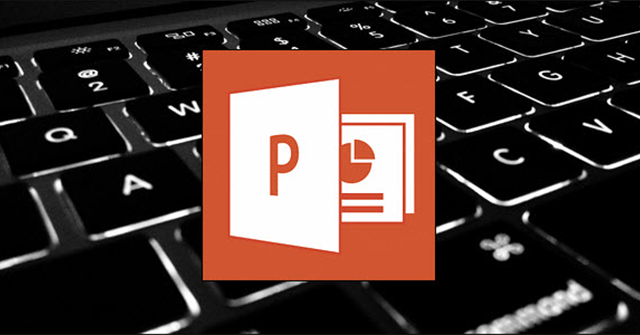



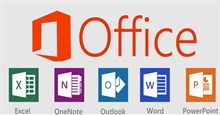















 Linux
Linux  Đồng hồ thông minh
Đồng hồ thông minh  macOS
macOS  Chụp ảnh - Quay phim
Chụp ảnh - Quay phim  Thủ thuật SEO
Thủ thuật SEO  Phần cứng
Phần cứng  Kiến thức cơ bản
Kiến thức cơ bản  Lập trình
Lập trình  Dịch vụ công trực tuyến
Dịch vụ công trực tuyến  Dịch vụ nhà mạng
Dịch vụ nhà mạng  Quiz công nghệ
Quiz công nghệ  Microsoft Word 2016
Microsoft Word 2016  Microsoft Word 2013
Microsoft Word 2013  Microsoft Word 2007
Microsoft Word 2007  Microsoft Excel 2019
Microsoft Excel 2019  Microsoft Excel 2016
Microsoft Excel 2016  Microsoft PowerPoint 2019
Microsoft PowerPoint 2019  Google Sheets
Google Sheets  Học Photoshop
Học Photoshop  Lập trình Scratch
Lập trình Scratch  Bootstrap
Bootstrap  Năng suất
Năng suất  Game - Trò chơi
Game - Trò chơi  Hệ thống
Hệ thống  Thiết kế & Đồ họa
Thiết kế & Đồ họa  Internet
Internet  Bảo mật, Antivirus
Bảo mật, Antivirus  Doanh nghiệp
Doanh nghiệp  Ảnh & Video
Ảnh & Video  Giải trí & Âm nhạc
Giải trí & Âm nhạc  Mạng xã hội
Mạng xã hội  Lập trình
Lập trình  Giáo dục - Học tập
Giáo dục - Học tập  Lối sống
Lối sống  Tài chính & Mua sắm
Tài chính & Mua sắm  AI Trí tuệ nhân tạo
AI Trí tuệ nhân tạo  ChatGPT
ChatGPT  Gemini
Gemini  Điện máy
Điện máy  Tivi
Tivi  Tủ lạnh
Tủ lạnh  Điều hòa
Điều hòa  Máy giặt
Máy giặt  Cuộc sống
Cuộc sống  TOP
TOP  Kỹ năng
Kỹ năng  Món ngon mỗi ngày
Món ngon mỗi ngày  Nuôi dạy con
Nuôi dạy con  Mẹo vặt
Mẹo vặt  Phim ảnh, Truyện
Phim ảnh, Truyện  Làm đẹp
Làm đẹp  DIY - Handmade
DIY - Handmade  Du lịch
Du lịch  Quà tặng
Quà tặng  Giải trí
Giải trí  Là gì?
Là gì?  Nhà đẹp
Nhà đẹp  Giáng sinh - Noel
Giáng sinh - Noel  Hướng dẫn
Hướng dẫn  Ô tô, Xe máy
Ô tô, Xe máy  Tấn công mạng
Tấn công mạng  Chuyện công nghệ
Chuyện công nghệ  Công nghệ mới
Công nghệ mới  Trí tuệ Thiên tài
Trí tuệ Thiên tài